1、我们首先要做的当然是打开我们的ps啦,然后就是导入我们需要变清晰的照片啦,很简单的哦。

2、我们导入照片后要记得在复制一个图层哦,这也是我们需要养成的一个好习惯,我们就可以在复制的图层进行操作啦,快捷键为ctrl+j 哦。
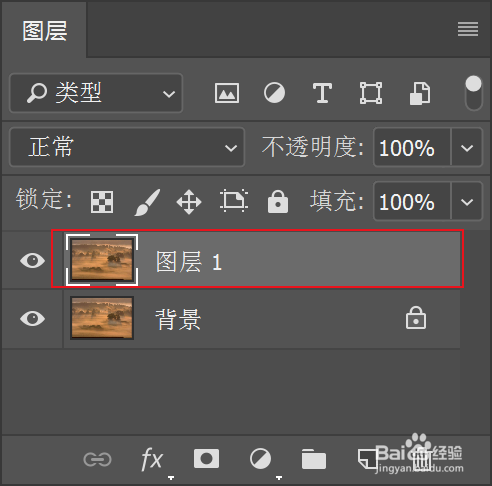
3、我们复制好了以后首先可以调节混合模式哦,混合模式——柔光,我们的照片是不是有了一点点不同呢。
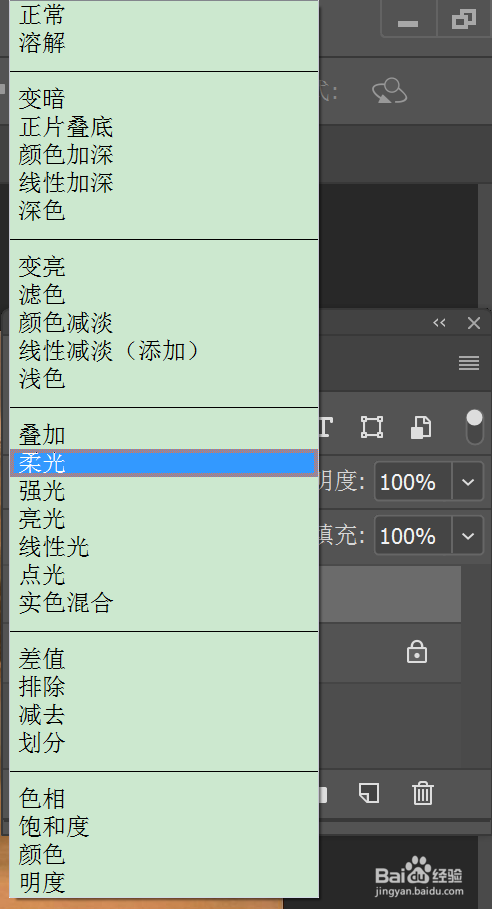
4、下面我们需要找到滤镜选项哦, 滤镜——其他——高反差保留,我们的具体数值可以根据自己的喜好,也可以参考小编的呢。
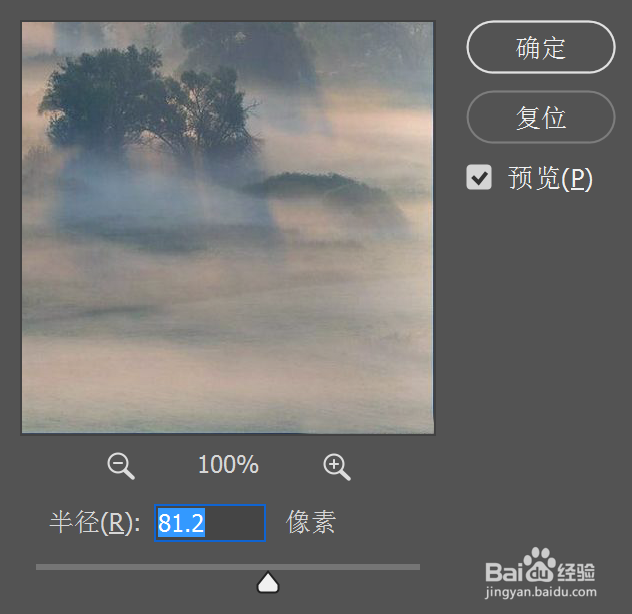
5、我们到这里还没有结束哦,还需要进一步的调节,我们还是找到滤镜——锐化——usm锐化,这个可以是我们的图像更加有清晰的效果呢,
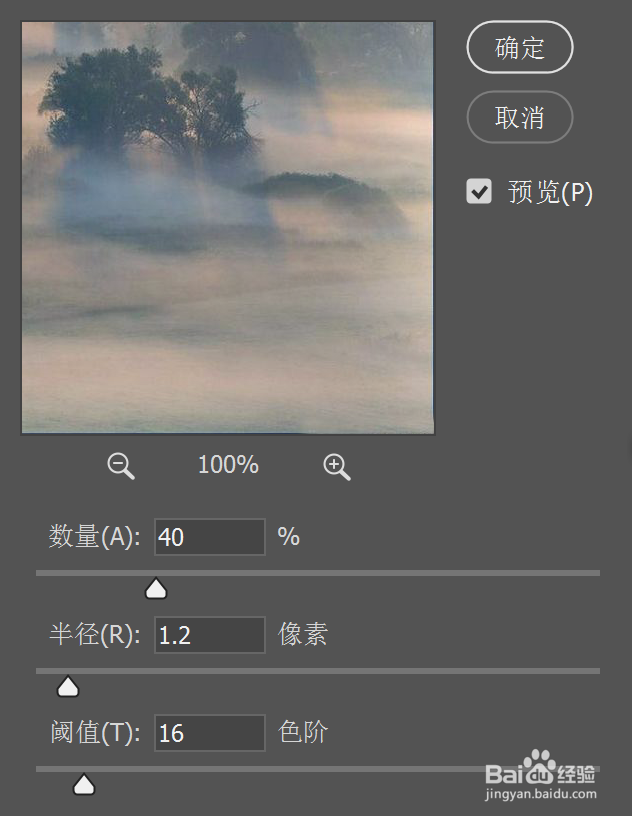
6、我们最后就要进行合并啦,我们右键图层,会弹出好多的选项哦,我们只选择拼合图像就可以啦,我们的图像是不是清晰了许多呢。
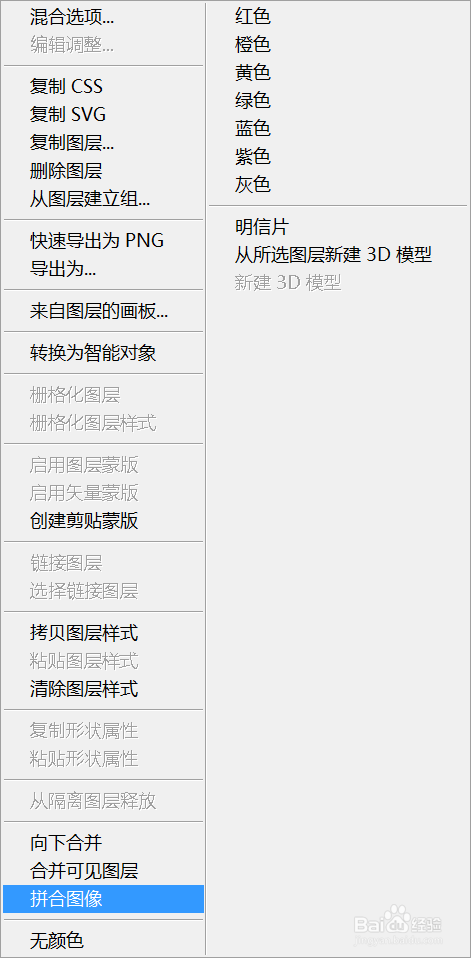
7、总结:1.打开PS,导入照片2.复制图层3.混合模式——柔光4.滤镜——其他——高反差保留5.滤镜——锐化——usm锐化6.拼合图像
